Hogyan törölhetem az alkalmazásokat iPaden egyenként és csoportosan
Alkalmazások törlése iPaden Ez egy alapvető készség, amelyet el kell sajátítania, hogy több hasznos helyet takarítson meg. Az Apple rendszere számos módot kínál ennek elérésére. Közvetlenül eltávolíthatja a Kezdőképernyőről vagy a Beállításokban, de meg kell jegyezni, hogy mindaddig, amíg sikeresen törli az alkalmazást, minden adat üres lesz, és nem lehet visszavonni az előző műveletet. Ezután az összes elérhető lehetőségről fogunk beszélni, szóval kezdjük is!
OLDAL TARTALMA:
1. rész. Legjobb alkalmazáseltávolító: Folyamat tételesen
Sokan nem tudják, hogy a rendszerbe beépített eszközök mellett választhatunk professzionális külső féltől származó eszközöket is, mint pl. Apeaksoft iPhone Eraser. A hagyományos módszerekkel egyszerre csak egy alkalmazást lehet törölni, és manuálisan kell kiválasztania; Ezzel a hatékony eszközzel kötegelt törlést hajthat végre, és automatikusan észlelheti a kéretlen fájlokat a hely jobb kezelése érdekében.
Alkalmazások kötegelése és végleges törlése iPaden
- Különböző szintű törlési módok állnak rendelkezésre a nagyobb rugalmasság és biztonság érdekében.
- Minden adat és beállítás teljesen törölhető, hogy a törölt információk ne legyenek visszaállíthatók.
- Egyszerű és intuitív kezelőfelülete lehetővé teszi a felhasználók számára, hogy könnyen kezeljék.
- Támogatás az iOS összes verziójával.
Biztonságos letöltés
Biztonságos letöltés

Lépés 1. Az Apeaksoft iPhone Eraser telepítése és számítógépére való letöltése után kattintson a gombra a futtatáshoz. Csatlakoztassa iPadjét a számítógéphez kábelen keresztül, és amikor kéri, válassza a lehetőséget Bízzon az iPaden. Várjon egy pillanatot, hogy megbizonyosodjon arról, hogy az eszközt felismeri a számítógép.

Lépés 2. A bal oldalon két panel látható. Válassza ki a Szabadítson fel helyet szakaszt, és kattintson rá, hogy az alkalmazás elvégezze a Gyors vizsgálat a készüléken.

Lépés 3. A vizsgálat befejezése után az összes törölhető gyorsítótár-típus besorolásra kerül és megjelenik a főképernyőn, beleértve a Távolítsa el az alkalmazásokat. Kattintson a megfelelőre Törli gombot a jobb oldalon.
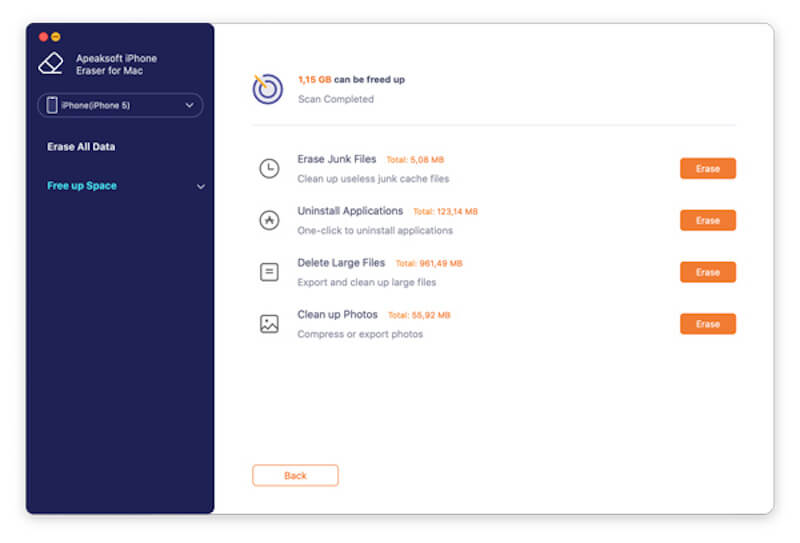
Lépés 4. Az új oldalon az összes meglévő szoftvert láthatja iPadjén. Ezután válassza ki az eltávolítani kívánt alkalmazásokat, és koppintson a gombra Uninstall a jobb oldalon, hogy egy kattintással eltávolítsa. Végül válassza le az iPadet a számítógépről, és indítsa újra az eszközt a tisztítás megerősítéséhez.

2. rész: Alkalmazások manuális törlése iPaden
Míg a kiváló, harmadik féltől származó eszközök jó megoldást jelentenek, a legtöbb felhasználó inkább a belső megoldást választja, amikor kitalálja, hogyan törölheti az alkalmazásokat iPaden. Íme egy átfogó bevezetés három általános módszerhez.
Home Screen
Lépés 1. Miután feloldotta az iPad zárolását, keresse meg a törölni kívánt alkalmazást, és tartsa lenyomva, amíg a Gyors művelet menü meg nem jelenik a jobb felső sarokban. Válassza ki Távolítsa el az alkalmazást.
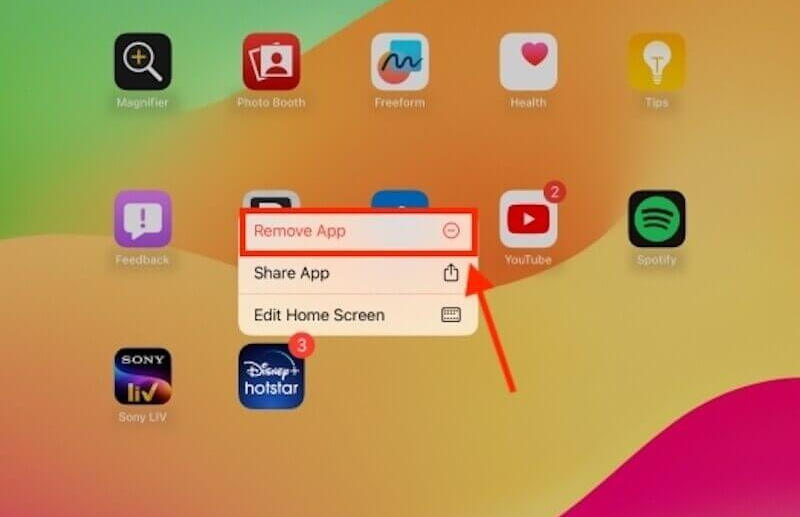
Lépés 2. Ezután válassza ki Az alkalmazás törlése a lekérdező mezőben. Végül válassza ki Törölni a művelet megerősítéséhez, amikor a rendszer arra kéri, hogy a törlőalkalmazás egyszerre törli az összes adatot.
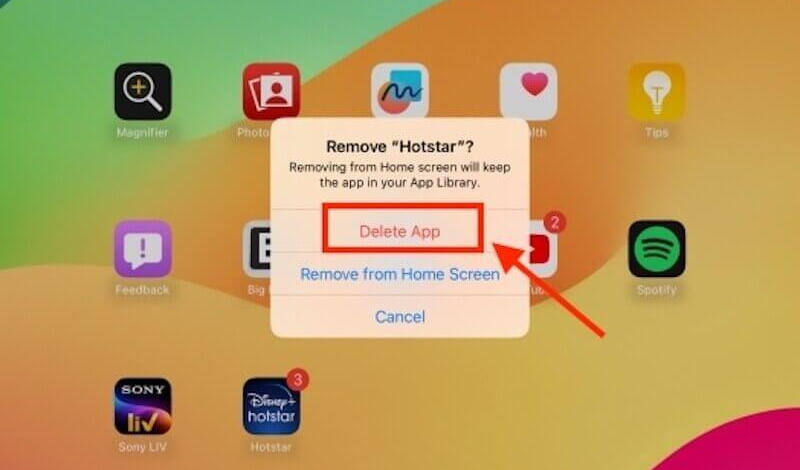
Ha gyorsabban szeretné eltávolítani az alkalmazásokat az iPadről, érintse meg bármelyik üres mezőt az iPad kezdőlapján, hogy belépjen a Képernyő szerkesztése módba, majd érintse meg a mínusz gombot az alkalmazás bal felső sarkában, és erősítse meg Törölni . Ha mindent törölt, kattintson a gombra csinált a képernyő jobb felső sarkában a befejezéshez.
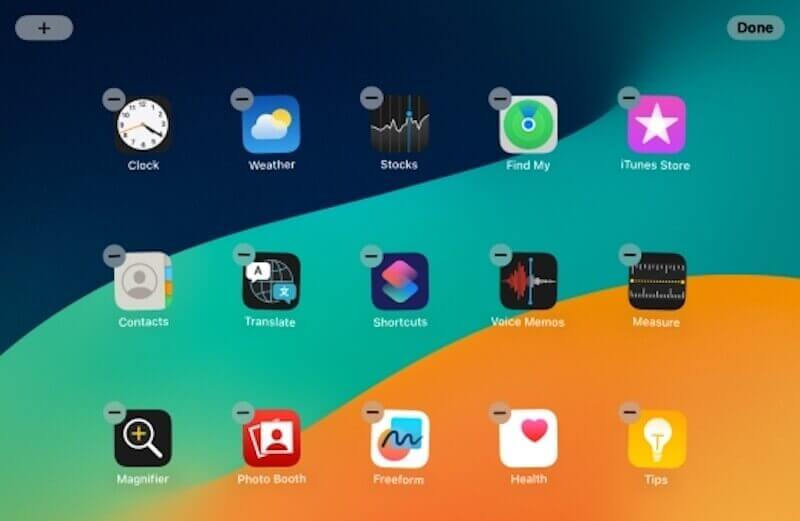
beállítások
Lépés 1. Nyisd ki beállítások az iPaden, és válassza ki Általános. A kiválasztáshoz csúsztassa végig a jobb oldali lehetőségeket iPad tárolás, és pontosan látni fogja, hogy az összes alkalmazása mennyi helyet foglal el.

Lépés 2. Válassza ki a nem kívánt alkalmazást, kattintson Az alkalmazás törlése, és erősítse meg a törlést a következő lekérdező mezőben.
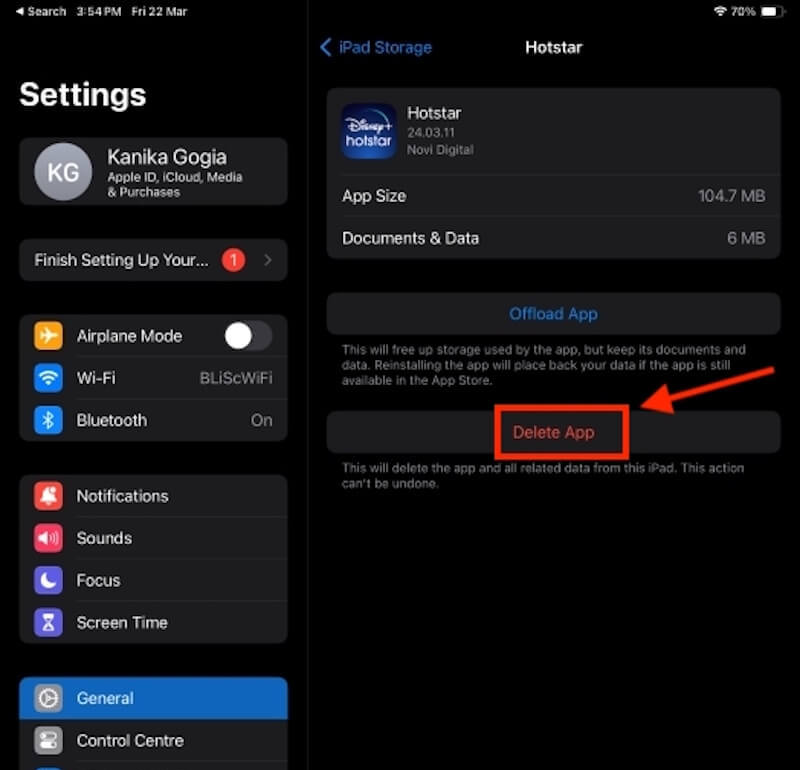
App Store
Lépés 1. Keresse meg az App Store-t. Miután belépett, kattintson az avatara a jobb felső sarokban, és csúsztassa le a Fiók felugró képernyő. Látni fogja az összes meglévő szoftvert az eszközön.
Lépés 2. Ezután bármelyik alkalmazás sávját balra kell húznia, és kattintson rá Törölni kész lenni.
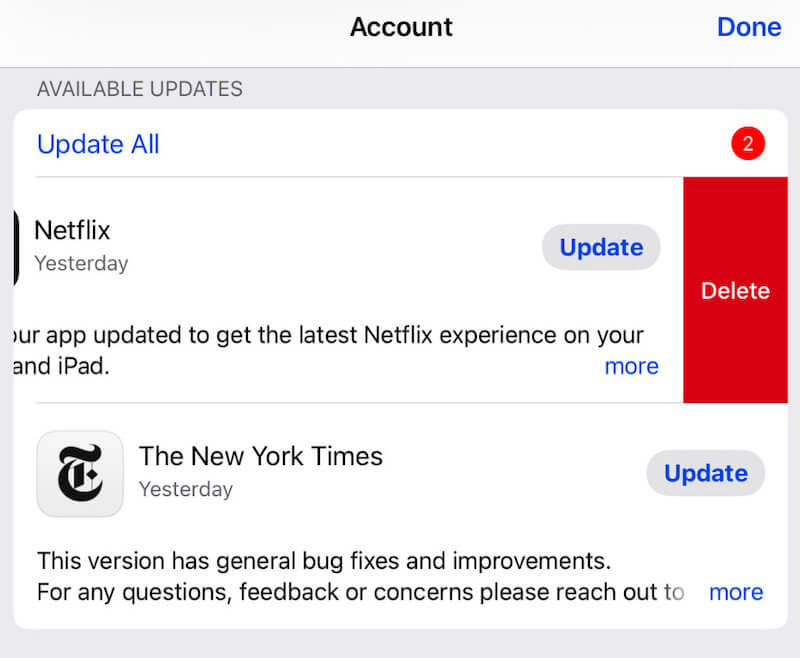
Az alkalmazások törlése előtt, ha meg kell őriznie néhány fontos adatot, javasoljuk, hogy előzetesen biztonsági másolatot készítsen, majd törlés és újraindítás után állítsa vissza a biztonsági másolatot az eszközre. Ne essen pánikba, ha elakad és nem tudja visszaállítani az iPadjét, és professzionális eszközzel könnyen helyreállítható.
3. rész: Alkalmazás törlése iPaden adatvesztés nélkül
iOS-eszközökön az Offload App szintén hasznos funkció; sok felhasználó összetéveszti az alkalmazás törlésével, amelyet nagyon könnyű megkülönböztetni. Ez utóbbi olyan, mint az előző bevezetés: a szoftver törlésekor az alkalmazás összes adata és dokumentuma is törlődik. Az előbbi segítségével hatékonyabban kezelheti tárhelyét az alkalmazással kapcsolatos adatok törlése nélkül. Amikor újratelepíti az eltávolított alkalmazást, az adatok és dokumentumok közvetlenül visszaállnak.
Lépés 1. Tovább beállítások > Általános > iPad tárolás iPad-on.
Lépés 2. Görgessen az eltávolítani kívánt alkalmazás megkereséséhez, és kattintson rá.
Lépés 3. Érintse meg a Alkalmazás letöltése fület, és erősítse meg a műveletet.
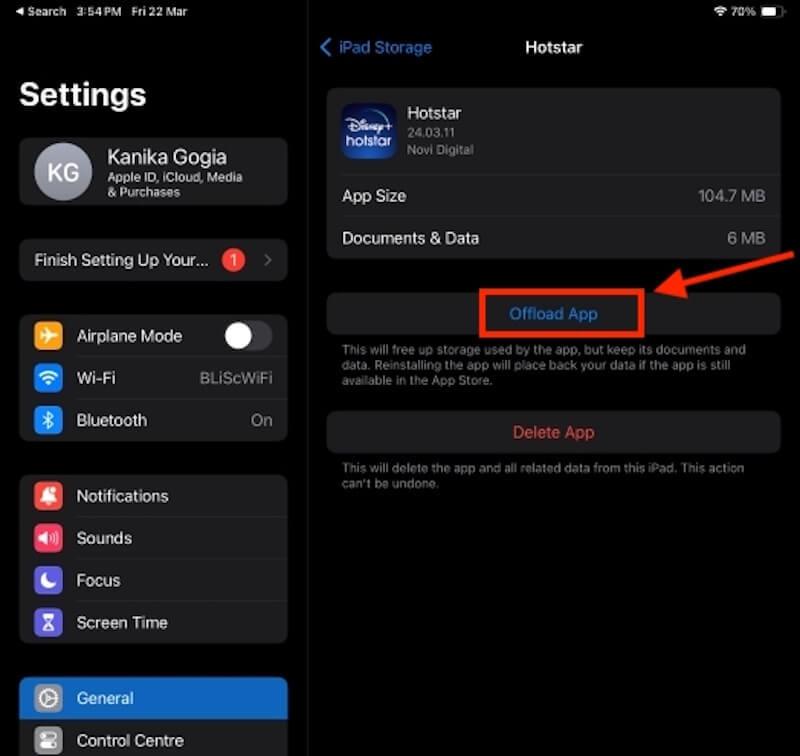
Ha úgy gondolja, hogy a kézi kitöltés nehézkes, beállíthatja automatikusra is. Újra, nyitott beállítások > Általános > iPad tárolás, és engedélyezze a A nem használt alkalmazások betöltése opció alatt JAVASLATOK. Ezután a rendszer automatikusan eltávolítja a ritkábban használt alkalmazásokat az Ön használati szokásai alapján.
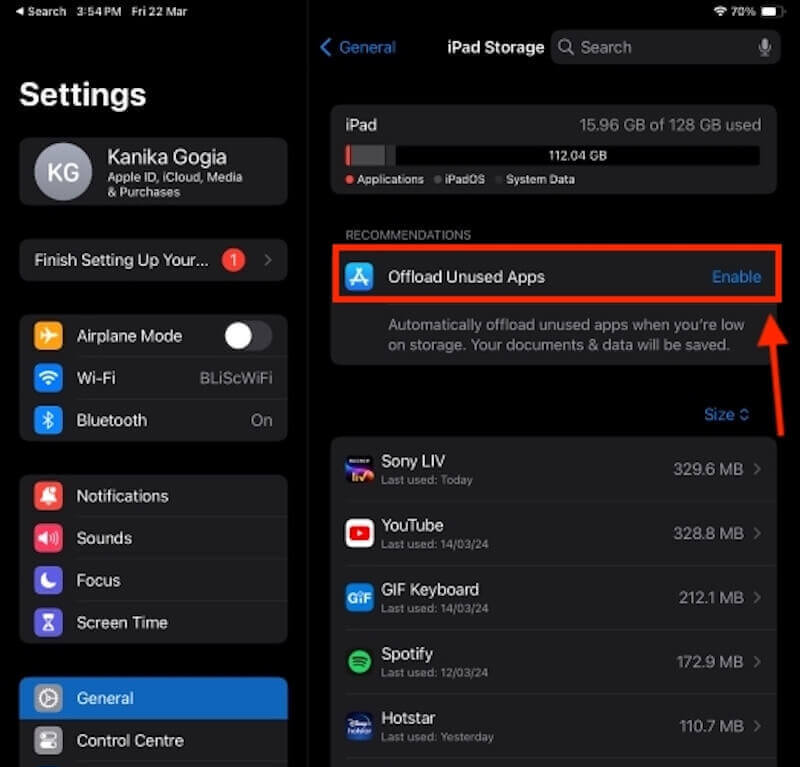
4. rész: A Can't Erase alkalmazások javítása iPaden
Az iPaden néha előfordulhat, hogy nem tud törölni bizonyos szoftvereket. Íme néhány lehetséges ok és megoldás.
Kapcsolja ki a korlátozásokat
Ha véletlenül engedélyezi az alkalmazáseltávolítási korlátot a képernyő előtt töltött idő alatt, nem fog tudni eltávolítani egyetlen alkalmazást sem.
Lépés 1. Nyisd ki beállítások > Képernyőidő > Tartalom és Adatvédelmi korlátozások.
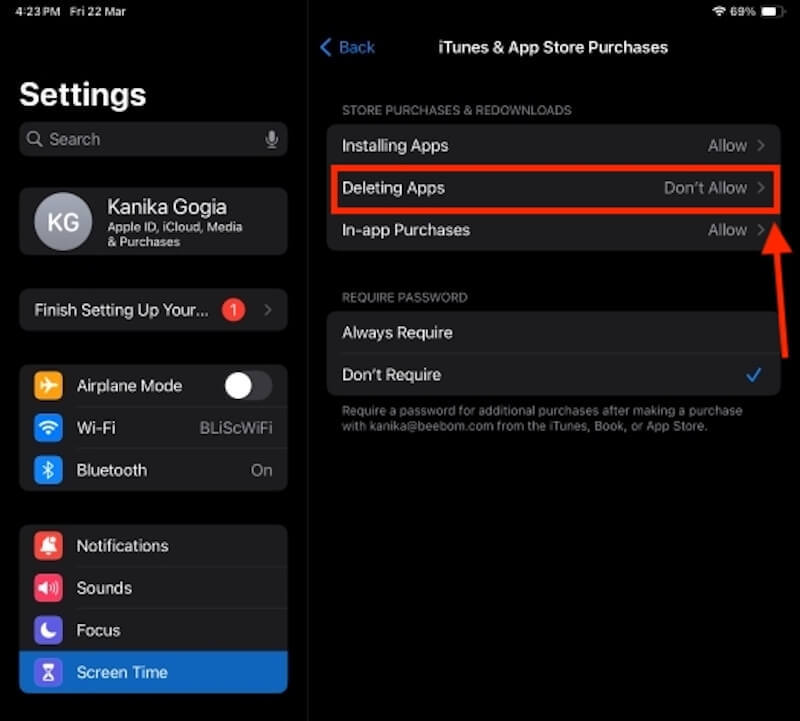
Frissítse a verziót
Az elavult iOS-hibák miatt az alkalmazások nem távolíthatók el.
Lépés 1. Nyisd ki beállítások > Általános > szoftver frissítése.
Lépés 2. Ellenőrizze, hogy vannak-e frissítések, és ha igen, frissítse azokat.
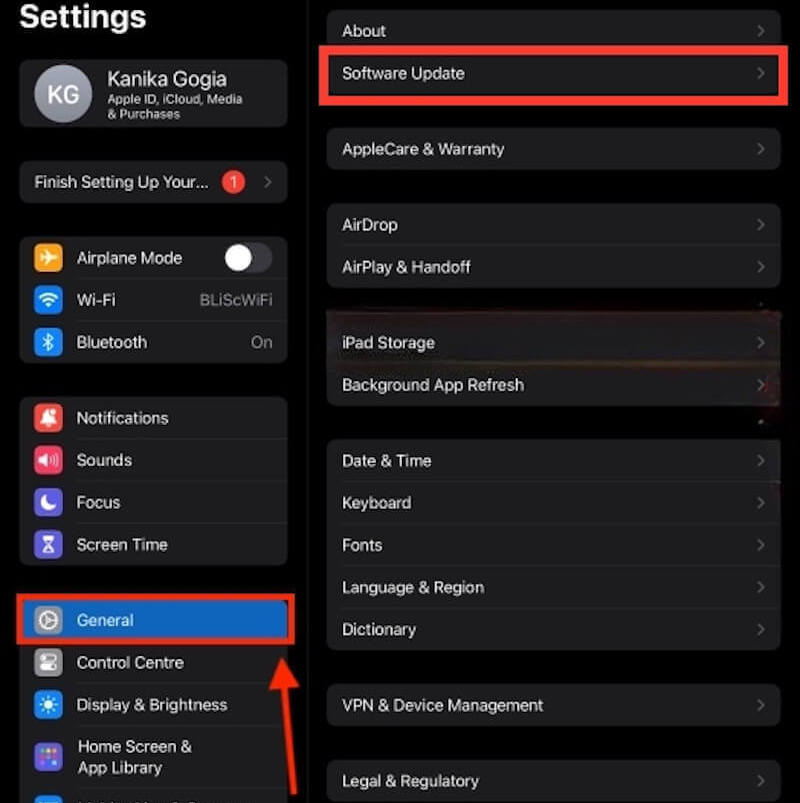
Néha, Az iPad frissítései elakadnak rendszerhibák vagy instabil internetkapcsolatok miatt. Várhat még egy kicsit, majd professzionális szoftverrel javíthatja a hibát.
Összegzés
Most már elsajátítottad hogyan törölhet alkalmazásokat az iPaden, fontos lépés a készülék hatékony működésének megőrzésében a napi használat során. Azok számára, akiknek mélytisztításra van szükségük, Apeaksoft iPhone Eraser egy kiváló eszköz, amely segít gyorsan és biztonságosan törölni iPad adatait, így az eszközt a legjobb állapotban tartja, és simább élményt biztosít a mindennapi használat során.
Kapcsolódó cikkek
Ha felügyelt iOS-eszközt kap, ebből az útmutatóból megtudhatja, hogyan távolíthatja el a Távkezelést iPad-ről vagy iPhone-ról jelszóval vagy anélkül.
Nem tudom, hogyan távolíthatod el a jelszót iPhone-tól vagy iPad-től? Csak kövesse ezt a cikket, és hasznos módszerekkel oldja meg ezt a problémát.
Problémák vannak a fényképek eltávolításával az iPad-ről? Íme, többféleképpen törölheti az iPad Pro / Air / mini vagy a korábbi generációs képeket.
Módszert keres az alkalmazások eltávolítására az iPhone készülék App Library-jából? Íme egy átfogó útmutató és konkrét lépések ezzel a témával kapcsolatban.

